
| 公開日:2008年10月27日 |
 * GR-DVL700(生産完了)で撮影したテープはコピーできません。 |
| GZ-MG330、GZ-MG360、GZ-MG530、GZ-MG730、GZ-MG740、GZ-MG575、GZ-MG555、GZ-MG275、GZ-MG255、GZ-MG155 |
準備するもの |
|||||||
 |
 |
 |
 |
||||
 |
|
||||||
Everioの設定変更 |
||||
| Everioのアナログ入出力設定を行います。 | ||||
1.メニューボタンを押します。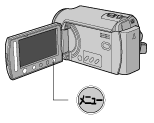 |
||||
2.「アナログ入出力切替」を選択し、OKボタンを押します。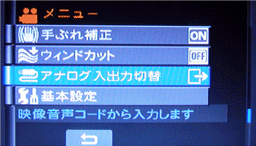 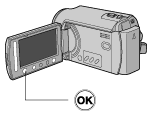 |
||||
3.「入出力」を選択し、OKボタンを押します。 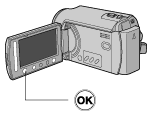 * 写真はGZ-MG330の画面です。機種により設定画面は異なります。詳しくは取扱説明書をご参照ください。 |
||||
| * 以下の手順ではEverio GZ-MG330を使用して説明します。機種によりボタン位置等が異なる場合があります。詳しくは取扱説明書をご参照ください。 | |||
| 機器の接続 | |||
1.Everio付属のAVケーブルとDVカメラ側のAVケーブルを中継アダプターで接続します。 2.Everioをエブリオドックに取り付け、AVケーブルをエブリオドックとDVカメラにそれぞれ接続します。 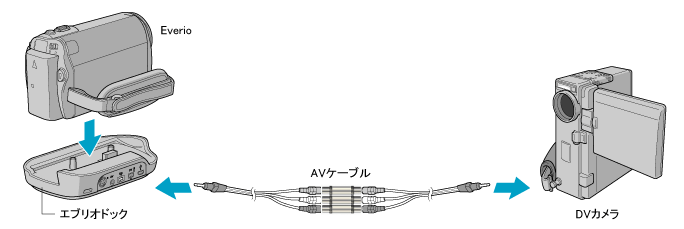 3.エブリオドックとDVカメラにそれぞれACアダプターを接続します。 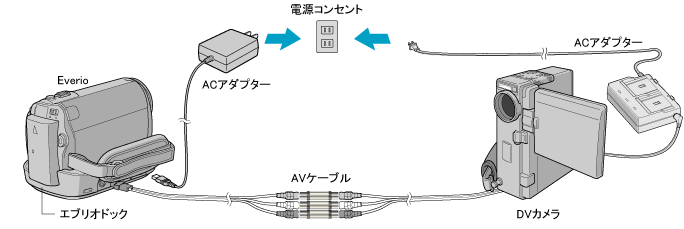 <Sケーブル接続について> * DVカメラにS端子がある場合、Sケーブルでも取り込みが出来ます。 * Sケーブルは映像信号です。同時にAVケーブルの音声信号(赤、白)を接続してください。 |
|||
| 映像の取り込み | |||
1.DVカメラを再生モードにして電源を入れ、テープを入れます。 |
|||
| DVDに書き込み * DVDライター CU-VD3を使用して説明します。機種により画面表示等が異なる場合があります。詳しくは取扱説明書をご参照ください。 | |||
1.EverioとDVDライターをUSBで接続します。 |
|||